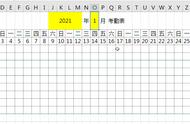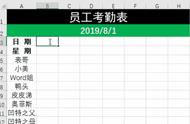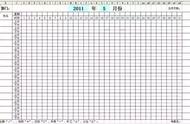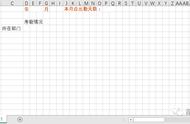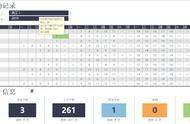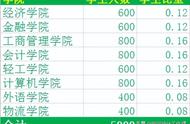hello,大家好,今天跟大家分享下如何制作考勤表,我们先来看下今天制作的考勤表都能达到那些效果
1. 表头根据所选月份自动变动
2. 自动判断当月天数星期
3. 周六周日自动填充颜色,选择单休仅周日填充颜色
4. 自动计算当月应出勤天数,遇到节假日需要手动添加节假日
5. 自动添加边框,公式自动填充,下拉
6. 自动汇总当月考勤
7. 汇总表缺勤自动填充颜色
以上就是今天我们需要制作的考勤表的大致内容,制作的方法大多使用的是公式以及条件格式,都是我们比较常用的功能,下面就让我们来一起操作下吧

首先我们需要在第二列制作需要数据的内容,如下图,然后我们在第一列中创建合并单元格,然后在里面输入公式:=D2&"年"&H2&"月"&"考勤表"
在这里d2是年份,h2是月份然后我们使用链接符号将数据链接起来,这样的话就能能够达到表格自动变化的效果

在号数的第一个单元格中输入=--(D2&-H2),然后在挨着的单元格中输入公式=IFERROR(IF(MONTH(B3 1)=$H$2,B3 1,""),"")向右拖动,在这里我们一共拖动30个格子即可,因为月份最多30天,然后我们选择日期这个区域然ctrl 1调出格式窗口然后选择自定义,在类型中输入d号,点击确定,这样的话就变成了号数
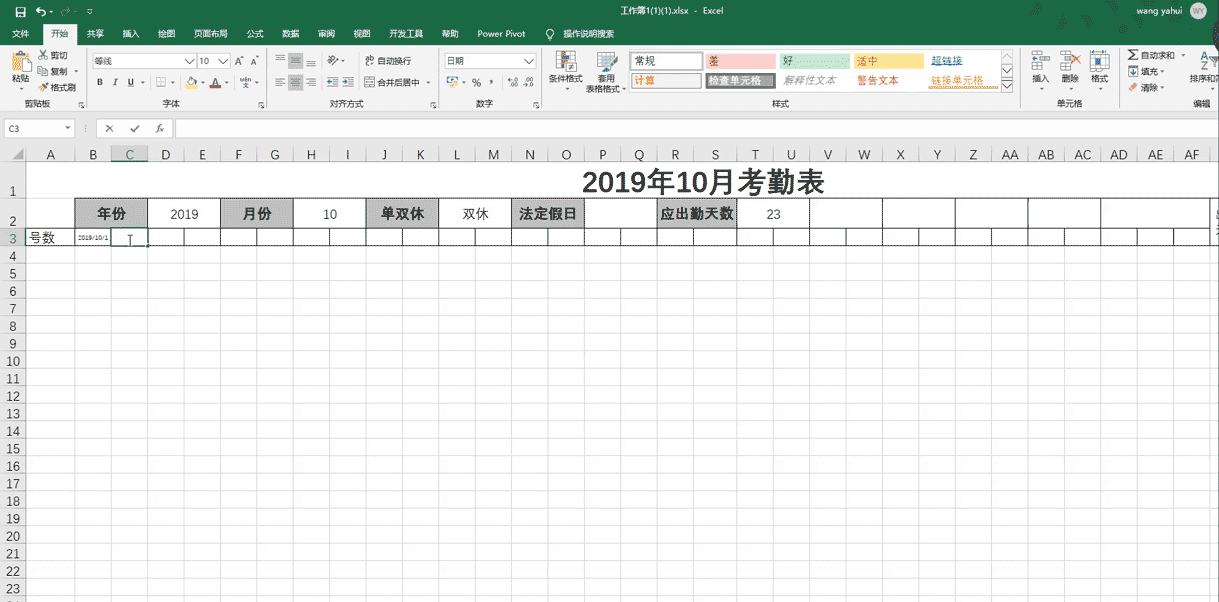
紧接着我们在下面一行的单元格对应的位置中输入=b3然后向右填充数据,然后按ctrl 1调出格式窗口,选择自定义将类型设置为aaa点击回车,这样的话就变为了星期显示